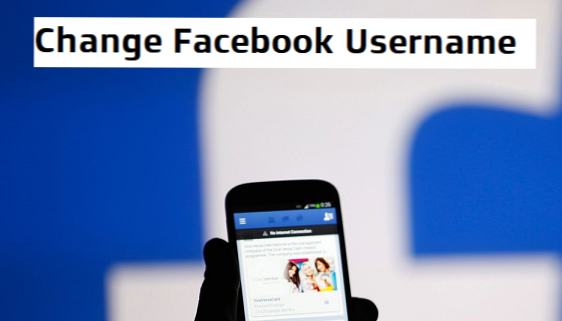
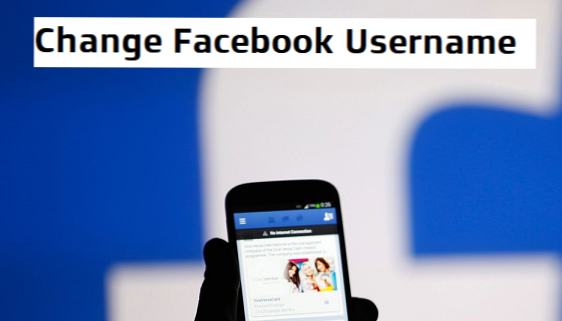
Hej där, försöker du ändra ditt Facebook-användarnamn och du undrar om det är möjligt? Mitt svar är JA! Det är helt möjligt. Dagens inlägg är centrerad om hur man ändrar Facebook Användarnamn. Stegen som krävs för att uppnå detta är ganska lätt att följa. Läs vidare för att veta mer.
Facebook är en av de mest använda sociala medierna i världen idag. Jag vet att du redan vet det faktum, jag säger bara det för att jag vill och eftersom jag tycker att det är rätt? LOL. Okej!
Vad är Facebook Användarnamn?
Många människor får fel. Ditt Facebook användarnamn skiljer sig egentligen från ditt Facebook-namn. Ditt Facebook-användarnamn är det namn som är fäst på din Facebook-profiladress. Medan ditt Facebook-namn är namnet som visas på din profil.
De flesta som läser detta inlägg kanske undrar och frågar sig själva denna specifika fråga, varför behöver jag någonsin ändra mitt Facebook-användarnamn? Tja, det finns faktiskt många anledningar till varför du skulle tänka på att ändra ditt Facebook-användarnamn.
Här är några orsaker;
- Du kanske har gjort en juridisk namnbyte.
- Du är trött på ditt nuvarande användarnamn och vill prova något annat.
- Du använde ett smeknamn för ditt Facebook-användarnamn och vill låta det låta / se mer officiellt.
- Några andra olika skäl som är bäst kända för dig.
Jag kommer ihåg så många år sedan, jag ville ändra mitt Facebook-användarnamn, men jag hade svårt att ändra det. Varför ville jag ändra det?
Lova mig att du inte kommer att skratta!
Tja, här går ingenting. Jag använde faktiskt doggyboney som mitt Facebook användarnamn, det var helt hilarious. Jag bestämde mig sedan för att det var dags att byta mitt Facebook-användarnamn och det gjorde jag. Jag bytte den till något mer professionellt. Detta är något som alla bör tänka på innan du ändrar Facebook användarnamn.
Så här ändrar du Facebook Användarnamn
1. Logga in på Facebook på din dator.
2. Klicka på den nedåtriktade pilen som ligger strax efter hjälpikonet.

3. Klicka på inställningar.

4. Klicka på på fliken Allmänna inställningar Redigeraprecis bredvidAnvändarnamn.

5. Skriv in ett nytt användarnamn och klicka på spara ändringar.

6. Av säkerhetsskäl måste du skriva in ditt Facebook-lösenord och klicka pålämna.

Och där har du det. Det var helt enkelt, eller hur? Ja jag vet.
Som en vis man sa en gång har allt som har en början ett slut. Vi har kommit till slutet av den här artikeln om hur du ändrar Facebook användarnamn. Jag hoppas att du njöt av att läsa den här artikeln så mycket som jag tyckte om att skriva den för dig. Glöm inte att dela den här artikeln. Och om du stöter på några problem när du försöker några av stegen i den här artikeln, släpp en kommentar och jag hjälper så gott jag kan.
Tack för att du hälsade på.
Ofta ställda frågor och svar
Fråga: Hur många gånger kan jag ändra Facebook användarnamn, finns det en gräns?
EN: Nej, det finns ingen gräns. Du kan ändra ditt Facebook-användarnamn så många gånger du vill.
Här är några relevanta länkar som du kan kolla in.
Så här avbryter du någon på Facebook
Hur uppdaterar Facebook App på Android
Hur slutar du se inlägg från Facebook-vänner | Utan att inte älska dem
Så här stoppar du Facebook Messenger från automatisk sparande av foton
Så här delar du en fil från WhatsApp till Facebook / Instagram

